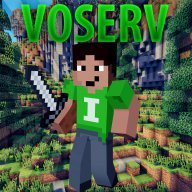Classement
Contenu populaire
Affichage du contenu avec la meilleure réputation le 26/12/2021 dans toutes les zones
-
Hey ! Les Apprendre le skript vous ont manqué ? non *Commentaire supprimé* Plus sérieusement les vacances et la flemme ont fait que j'ai pas écris le 4 :x C'est pourquoi, pour me pardonner, je vais faire un très long tutoriel comme vous me l'avez demandé sur les arguments dans une commande,mais les conditions en même temps ! (Trop swag :O) Zzzzé parti ! ---------------------------| Les conditions |----------------------- Je vais donc faire un résumé rapide des conditions. > ça sert à koua ? Eh bien tout simplement,ça sert à trier les joueurs ! Imaginons.J'ai un évènement quelconque. on walk on diamond block: On a vu,on walk sert à dire "Quand on marche" et "on diamond block" sur un block de diamant. Imaginons que je veux qu'il se passe une action seulement si le joueur a une particuliarité.Par exemple,je vais vous montrer une condition qui test si le joueur a une certaine permission. on walk on diamond block: if player has permission "vip": message "Toi t'es vip !" Ici,ceux qui ont la perm "vip" ou qui sont op (Un op a toute les perm) recevront un message mais pas ceux qui ne l'ont pas.Donc,je vais vous apprendre les bases. La condition se situe souvent avant un effect (Limite tout le temps je crois).Une condition a un "if" devant elle.En anglais,ça veut dire "si".Donc ici,si on traduit,ça disait: "Si le joueur a la permission "vip"".Les conditions commencent toujours par if,vous verrez quand vous serez plus expérimentez que pour raccourcir parfois on peut l'enlever mais à ce stade dites vous qu'il y a toujours un if.Vous remarquez le fameux ":" que vous connaissez maintenant,je le répète la derniiiiière fois: RETOUR A LA LIGNE + TAB ! Ce pavé était chiant ? Mais maintenant,vous savez que vous pouvez trier.Autre exemple: if player's world is "world": Cette condition test le monde du joueur.Swag non ? Retrouve toute les conditions sans addon ici Bon,vous vous dites sûrement que c'est trop simple,voila ce que vous pouvez faire d'autre. Mais donc vous avez vu qu'on peut mettre autant de condition qu'on veut.Sans oublier le retour à la ligne + tab :) Maintenant,regardez ça,c'est hyper utile mais j'arrive pas trop à l'expliquer: on walk on diamond block: if player is not op: if player has permission "vip": # Condition n°1 message "&cToi t'es vip" # Effect n'°1 if player has permission "joueur" # Condition n°2 message "&cToi t'es joueur" # Effect n°2 Intéressant ! Donc ici,je vérifie si le joueur n'est pas op,car il a toute les perm et il aurait pris les deux messages dans la gueule.Donc je test si le joueur non-op a la perm "vip" (Condition 1).Si il l'a je fais l'effect n'°1 ! Et c'est la même chose pour le 2. Enfaite,les conditions sont bien évidemment influencé par les ":" mais dans ce cas la on voit qu'elle est à la même ligne que la première.Tout simplement car si je l'aurais mis à la ligne qui suit l'effect 1 (ça chauffe le cerveau !) ça aurait fait que la condition 2 nécessite la condition 1 pour être rempli. Par exemple: Vraiment désolé la je m'exprime très très mal,j'espère que vous aurez un minimum compris que si la condition est après un effet,il faut que l'effet au dessus soit réalisé pour que la condition soit test. Maintenant,les "else" qui veulent dire "sinon": > Putain on en a eu assez arrête de nous assomer )': Vous me remercierez plus tard hahaha ha ha h.. Si je mets la perm et un effet on break: if player has permission "minage": stop else: cancel event Alors la,on dit: Si un joueur casse un block et qu'il a la permission "minage",on fait rien (stop signifie fin des actions).ELSE signifie donc "Sinon",vu qu'on l'a mis à la même ligne que la condition,ça veut donc parler de la condition "if player...".Donc ça donne: Si le joueur a la perm "minage" on fait rien,sinon on cancel event. Aussi simple que ça.Else peut donc signifer pleins de trucs ! Si on test si le joueur est en gamemode 1 et qu'on met un else,il se fera éxecuter si le joueur est en gamemode 0,2,3 ! Il y a aussi "else if" (Sinon si ...) mais parler de tout ça dans des tutoriels écrits serait trop long,vaut mieux voir un tutoriel spécialisé dedans ^^ Un else,selon la ligne ou il est,est le else d'une certaine condition,exemple: Ici,le premier else est pour la deuxième condition,et le deuxième plus en bas pour la première.Donc vous voyez que les else peuvent faire en sorte qu'on se redirige vers le bord du coup. ---------------------------| Les arguments |----------------------- Alors,on va parler des arguments.Pour créer une commande. Donc c'est comme créer une commande,mais avec des arguments.Vous faites comme ça: command /lol <text>: Ne pas oublier le ":",ça change pas ! Ici,il faudra mettre /lol <Quelquechose>.<> signifie que l'argument est obligatoire à mettre.Pour qu'il soit optionnel,vous pouvez mettre command /lol [<text>]: Ici,on est pas obligé de le mettre. A quoi ça sert ? Au lieu de créer une commande command /lol on: et une commande command /lol off: Vous pouvez le mettre en une seule commande ! Hyper pratique :D command /lol <text>: Ensuite,obligatoire à mettre,la condition après ! Donc ça tombe bien vu que je viens de vous l'apprendre :D Tout coïncide ! Illuminati confirmed ! Vous faites donc ça: command /test [<text>]: trigger: if argument 1 is "on": message "on" if argument 1 is "off": message "off" if argument 1 is not set: message "Rien mis en argument,de toute façon c'était optionnel" On test si l'argument 1 est "on",on fait l'effect approprié.Si c'est "off",pareil.Si il n'est pas set (Possible vu que c'était optionnel) on peut envoyer un message approprié.Utile au lieu de faire plusieurs commandes.Ce n'est pas tout,skript a crée des arguments perso.Par exemple,au lieu de <text> qui signifie TOUT (Nombres,textes,...) on peut mettre par exemple <number>.Skript,si ce n'est pas un nombre,va automatiquement mettre la description de "usage:" dont je vous avais parlé au deuxième tutoriel ! Tout coïncide encore + ! Chef des illuminatis ! (Il y a aussi <player> qui désigne un joueur).Voila si vous voulez en savoir plus à propos des arguments,c'est dans des tutoriaux fais que pour ça et non sur skript en général,comme je l'ai dis plus haut.Cépendant,notez Petit bilan: Avez ce que je vous ai appris,vous pouvez donc créer votre propre commande avec des arguments comme /friends <add/remove> <Joueur> :D Vous pouvez donc détecter un évènement,voir si le joueur qui l'a fait a bien les conditions nécessaires et faire une action en conséquence.Pas mal pour seulement 4 topics non ? > Tes "topics" font 40 pages mec C fau > Et 84.7% des gens ont rien compris C vré Plus sérieusement si vous avez des questions postez en commentaire ;)1 point
-
Bonjour, Je vous présente un autre tutoriel, pour les débutants. Ici nous allons étudier les commandes, car oui vous pouvez créer vos propres commandes. Nous allons étudier les bases, les permission, les aliases ainsi que le plus complexe, les arguments. I/Commandes de bases: Commençons par le plus simple, il est possible de créer une commande très facilement. Il suffit d'utiliser l'event "on command " ou "command". IMPORTANT: Quand vous créez une commande, vous DEVEZ mettre un "trigger", comme l'exemple ci dessous: command /test: trigger: send "Ca marche !" Comme vous pouvez le voir, il est obligatoire d'indiquer un trigger dans une commande. Là, la commande fera un message qui vous dira "Ca marche !". Voici un autre exemple: command /spawn: trigger: teleport player to spawn Là, grâce à cette commande, vous serez téléporté au spawn de votre serveur. II/Permissions, aliases ect...: Vous pouvez customiser une commande, c'est à dire y ajouter une permission, des aliases et bien d'autres choses ! IMPORTANT: Tout ce qui suit doit être indiqué AVANT le trigger (vous comprendez avec les exemples ci-dessous) 1)Description: Vous pouvez indiquer une description à votre commande (elle ne peux pas être vue en jeu, c'est juste pour vous donner des infos quand vous faites votre skript). Exemple: command /test: description: Une commande de test trigger: send "Ca marche encore :D" 2)Usage: En indiquant une ligne "usage", vous pouvez indiquer un message qui sera envoyé au joueur si il se trompe dans la commande, par exemple: command /test: description: Une commande de test usage: Vous vous êtes trompé ! trigger: send "Ca marche :D" 3)Permission: Vous pouvez indiquer une permission. Si vous indiquez une permission, le joueur devra avoir la permission indiquée pour executer la commande. Voici un exemple: command /test: description: Une commande de test usage: Vous vous êtes trompé ! permission: skript.test trigger: send "Ca marche :D" 4)Message de permission: Il est aussi possible d'indiquer un message qui sera affiché si le joueur n'a pas la permission, voici un exemple: command /test: description: Une commande de test usage: Vous vous êtes trompé ! permission: skript.test permission message: Tu n'a pas la permission :( trigger: send "Ca marche :D" 5)Executable par: Vous pouvez indiquer si la commande ne peux être executable que par la console, ou un joueur. Exemple: command /test: description: Une commande de test usage: Vous vous êtes trompé ! permission: skript.test permission message: Tu n'a pas la permission :( executable by: console trigger: send "Ca marche :D" Là, cette commande ne sera exécutable que par la console. Les joueurs ne pourront pas l'exécuter. Vous pouvez remplacer "console" par "players" . Si vous voulez que cela soit executable par les deux, ne mettre pas "executable by". 6)Aliases: Vous pouvez créer des raccourcis pour vos commandes, qui vous permettront d'être plus rapide, par exemple: command /test: description: Une commande de test usage: Vous vous êtes trompé ! permission: skript.test permission message: Tu n'a pas la permission :( executable by: console aliases: /t, /admin trigger: send "Ca marche :D" Là, si vous faites /t ou /admin, vous aurez le même résultant qu'en faisant /test. III/Commandes à arguments: Grâce à cela, vous pouvez créer plusieurs commandes en une, par exemple faire /test <player> et bien d'autres. Nous allons voir ça de plus près. Pour créer une commande à arguments multiples, il suffit juste de mettre "command /test" et ensuite mettre soit <text>, ou <player> ect... Dans une commande à multiples arguments, vous avez <text>, pour indiquer un texte, <player> pour viser un joueur et bien d'autres. Voici deux exemples: command /yo <player>: command /broadcast <text>: Vous pouvez mettre plus d'arguments, par exemple: command /text <text> <text>: Maintenant, nous allons voir comment utiliser les arguments, après le trigger, vous devez indiquer une condition pour savoir quel est argument qu'indique le joueur, exemple: command /test <text>: trigger: if argument 1 is "test": broadcast "&e%player% a fait la commande de test !" Là, si vous faites la commande /test test, le message "&e%player% a fait la commande de test !" sera affiché à tout les joueurs. Vous pouvez aussi indiquer plusieurs arguments, par exemple: command /test <text> <text>: trigger: if argument 1 is "test": if argument 2 is "test2": send "Ca marche !" Là, si vous faites la commande /test test test2, un message vous sera envoyé. Il y a ausis la possibilité de détecter si l'argument n'est pas mit, par exemple: command /test <text>: trigger: if argument 1 is not set: send "&cVeuillez indiquer un texte !" Dans cet exemple, si vous faites /test sans indiquer quelque chose après, ce message vous sera affiché. Voilà, j'espère que le tutoriel vous aura aidé. Je sais qu'il manque beaucoup de choses, mais c'est un tutoriel pour débutant, donc je ne montre que le plus simple ;) Si vous avez une question, n'hésitez pas ! Cordialement, Voserv1 point